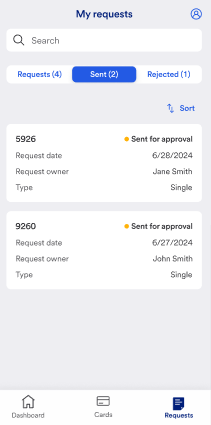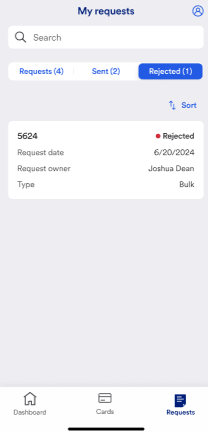Carte virtuelle - Guide de l'usager - Fournisseur
Introduction
Vous pouvez utiliser l’application mobile et le tableau de bord Web afin de créer, d’envoyer et de gérer pour quelqu’un (p. ex., un membre du personnel, un candidat, un stagiaire) une carte virtuelle utilisable immédiatement. Ils n’ont pas besoin d’attendre l’arrivée d’une carte en plastique ou d’utiliser leurs cartes personnelles et de demander et attendre un remboursement.
En savoir advantage : Assurez-vous de télécharger et d’installer l’application mobile. Vous pouvez également activer l’identification faciale ou l’identification tactile. Suivez les instructions du guide de démarrage rapide du titulaire de carte. L’application est offerte pour les cartes Visa aux utilisateurs d’Apple et d’Android. Vous devez également être un client existant de la Carte unique, Carte Entreprise ou Carte Approvisionnement et avoir installé la fonction Paiement Plus d’Access Online. Les titulaires de carte doivent également s’assurer que leur application de courriel se trouve sur leur téléphone mobile.
Aperçu des comptes
Votre organisation dispose de deux comptes de gestion associés pour votre programme de carte virtuelle :
Un compte de paiement
Un groupe de comptes à usage unique
Chaque carte reçoit un numéro de compte à 16 chiffres du groupe de comptes à usage unique et est placée au compte de paiement afin de centraliser la facturation.
Exemple : Atteinte de la limite de credit
Le titulaire de carte a atteint la limite de sa carte de crédit, soit 1 200 $. Vous désactivez la carte afin que le titulaire ne puisse plus la voir. Si le titulaire de carte a besoin de liquidités supplémentaires, vous devez lui créer une nouvelle carte. Une fois que votre organisation a réglé à la banque la somme de 1 200 $, celle-ci redevient disponible sur le compte de gestion pour la délivrance de cartes.
Exemple : Atteinte de la limite partielle de crédit
Le titulaire de carte a porté un total de 500 $ sur sa carte de crédit, dont la limite est de 2 000 $. La carte expire une fois la date d’échéance passée. Le système désactive automatiquement la carte et le titulaire ne peut plus la voir. Le crédit disponible de 1 500 $ retourne au compte de gestion et peut être utilisé pour d’autres cartes. Une fois que votre organisation a réglé à la banque le crédit utilisé de 500 $, la somme restante de 1 500 $ redevient disponible sur le compte de gestion pour la délivrance de cartes.
Après avoir téléchargé et installé l’application, vous devez vous enregistrer sur le portail Web. Dans votre courriel d’enregistrement, cliquez sur le lien vers le portail et suivez les instructions à l’écran pour vous enregistrer, définir un mot de passe et vous connecter. Pour consulter les étapes détaillées, reportez-vous à la vidéo d’enregistrement sur le portail Web.
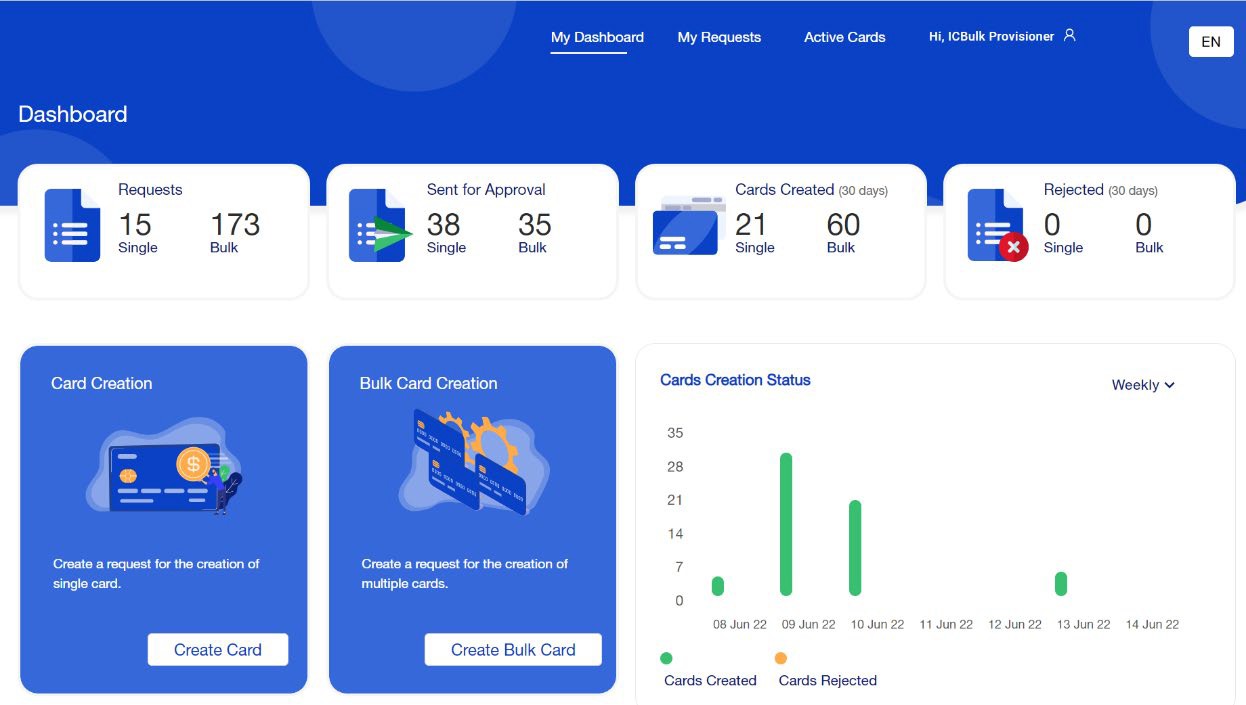
- Touche l’icon de carte
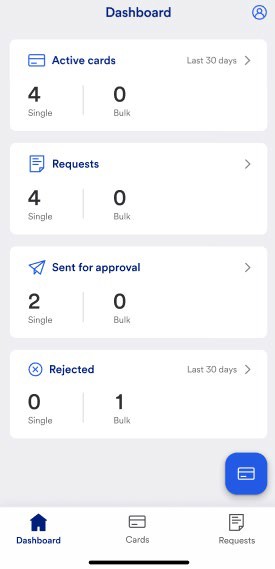
- Spécifiez les date valides, la limite de crédit et toute information supplémentaire.
- Touchez Enregistrer et continuer.
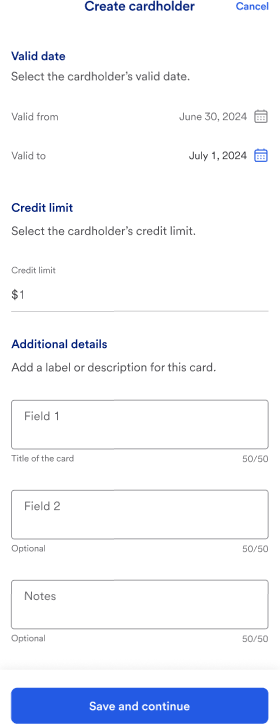
- Précisez les détails du titulaire de cart.
- Votre organisation ne peut pas exiger ou utiliser le champ ID d’employé facultatif.
- Touchez Enregistrer et continuer.
- Touchez Créer la carte.
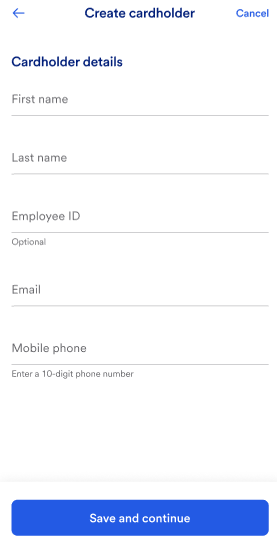
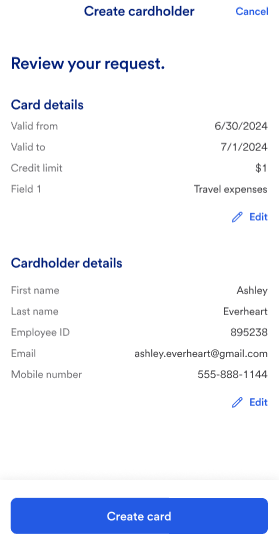
- Filtrez pour afficher toutes les demandes, les demandes envoyées et les demandes refusées.
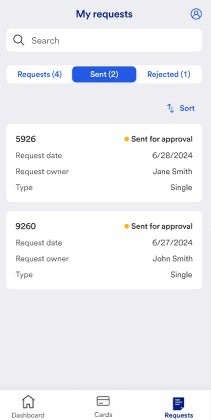
- Touche Enregistrer
Après avoir appuyé sur Envoyer, le titulaire de carte reçoit un courriel contenant des instructions pour accéder à la carte virtuelle, ajouter la carte virtuelle à son portefeuille mobile et utiliser la carte virtuelle immédiatement.
Astuce!: Vous pouvez également surveiller votre demande sur l’application mobile.
Astuce! Vous pouvez également activer et utiliser l'identification par reconnaissance facile ou empreintes digitales sur l'application mobile pour demander le code d’accès à usage unique.
Pour surveiller vos demandes sur l’application mobile, appuyez sur Demandes. Filtrez pour afficher toutes les demandes, les demandes envoyées et les demandes refusées.
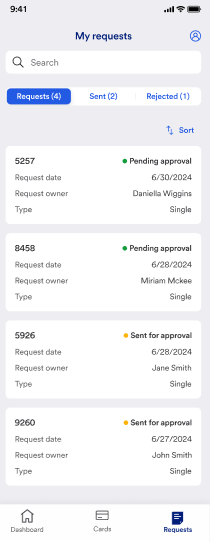
- Filtrez pour afficher toutes les demandes, les demandes envoyées et les demandes refusées.